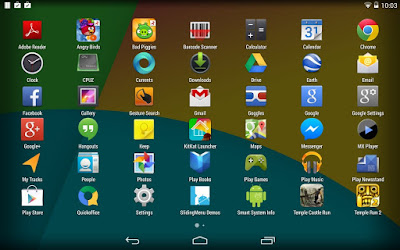Posting kali ini akan saya samapiakan bagaimana cara untuk install android kitkat di komputer atau PC.
Memang saat ini anda dapat dengan mudah untuk menikmati android pada perangkat smartphone, dimana terdapat bermacam-macam versi Android di dalamnya, termasuk versi Android terbaru saat ini, dimana artikel ini ditulis pada tanggal 8 dec 2015, versi Androidnya adalah Kitkat. Untuk menjalankan Android Di PC atau komputer, terdapat beberapa metode untuk menjalankan Android di PC, seperti menggunakan Android Emulator (SDK), software emulasi Android (BlueStacks, YouWave, Windroy), Android-x86 project (Porting Android Untuk Platform x86), dan Android on Intel Architecture (Android-IA). Sekarang saya akan memberikan cara yang sederhana bagaimana cara untuk menginstall Android pada perangkat PC atau komputer menggunakan Android X-86 Project.
Apa saja yang perlu kita siapkan dalam melakukan install Android 4.4. atau android Kitkat pada PC atau komputer ? tentunya anda tidak ingin mengacak-acak file yang terdapat dalam windows bukan ? untuk itu akan saya sampaikan caranya yaitu dengan menjalankan dahulu software Oracle virtual Box. sedangkan versi Android yang saya gunakan adalah Android Kitkat versi 4.4 RC 1. Untuk link download yang dapat anda tuju, sudah saya sediakan dibawah ini.
VirtualBox 4.3.10 For Linux -DOWNLOAD- Atau VirtualBox 4.3.10-93012 -DOWNLOAD- 10MB
VirtualBox 4.3.10 For OS X -DOWNLOAD- 111MB
VirtualBox 4.3.10 For Windows -DOWNLOAD- 102MB
Android 4.4 Kitkat RC1 [Link] -DOWNLOAD- Atau -DOWNLOAD- 245MB
Android 4.4 Kitkat RC2 [Link] -DOWNLOAD- Atau -DOWNLOAD- 332MB
Android 4.4 Kitkat r1 [Link] [New]-DOWNLOAD- Atau -DOWNLOAD- 343MB
Kalau semua file yang dibutuhkan sudah anda download, langkah berikutnya adalah sebagai berikut :
Download Iso dan VirtualBox, setelah didownload semua, install VirtualBox
Start Virtual Box, setelah distart, buat Virtual Machine (VM) baru dengan mengklik "New"
Seting Ukuran RAM. Seting ukuran memori RAM untuk VM Android sebesar 1024 MB (minimal berukuran 512 MB) dan klik "Next" untuk melanjutkan prosesnya.
Membuat Virtual Drive. Pilih opsi "Create virtual hard drive now" lalu tentukan jenis (VDI), lokasi, dan ukuran virtual drive tersebut (misalnya 6 GB)
Konfigurasi VM. Setelah Virtual drive dibuat,Klik Machine --> Klik Setting --> Storage, untuk memilih File iso melalui "Choose virtual CD/DVD disk file".
Aktifkan juga Opsi Live CD/DVD yang tersedia di sana.
Start Android VM. Setelah konfigurasi selesai, jalankan Android VM untuk mulai meng-Install Android-x86 dengan memilih menu "Instalallation - Install Android-x86 to Harddisk".
Mengatur & Membuat Partisi. Tahap berikutnya diatur adalah ukuran dan jenis partisi, Flags (pilih menu Bootable),setelah partisi , jangan lupa memilih Write, Quit.
Restart Android VM. Setelah proses Install Android pada virtual drive selesai akan tampil pesan "Android -x86 is installed successfully". kamu akan di hadapkan dua opsi, yaitu Run Android-x86 dan reboot, pilih reboot agar dapat mencabut file Iso yang di mount tadi, agar Android VM dapat langsung dijalankan dan tidak terjadi perulangan peng-instal-an Android.
Demikian tutorial yang saya tulis dalam posting ini tentang cara Install Android 4.4 Kitkat di PC, semoga dapat membantu dan bermanfaat.
Ada pertannyaan silahkan Klick disini